Iriver e150 не видит компьютер
Обновлено: 07.07.2024
В статье описаны основные проблемы, с которыми пришлось столкнуться при эксплуатации плеера iRiver E150.
1. Сегодня купил плеер. Девайс довольно новый (вышел в июне 2009 года). Прошивка там была версии 1.02. После установки с CD-ROM программы iRiver plus 3 и подключения плеера к компьютеру прошивка обновилась до версии 1.03. При этом исправился глюк с изменением громкости - громкость звука стала нормально регулироваться во всех режимах. Поставил также программу Movie Converter.
2. Самые неприятные вещи, с которыми пришлось столкнуться:
- тормознутость интерфейса (не фиксится).
- плавное нарастание звука при начале нового трека (фиксится, читайте дальше). Лучше бы они это убрали, и сделали возможность безпаузного проигрывания.
- медленные перескоки с песни на песню (не фиксится).
- проблемы с конвертацией видео для плеера (фиксится, читайте дальше).
- русские тексты отображаются кракозябрами (фиксится, читайте дальше).
- файлы сортируются не по имени, а в том порядке, как были записаны. Поменять сортировку невозможно (не фиксится).
[Конвертация видео для плеера]
Я конвертировал видео программой iRiverter. При установке надо снять галочку с установки проприетарных кодеков, иначе инсталлятор попытается их загрузить, не сможет этого сделать, ругнется и завершит установку с ошибкой. При конвертации советую выбрать режим:
- Options -> Device -> iRiver -> PMP Series
- Options -> Video Size -> 320x240
остальные опции не трогаем (битрейт по максимуму).
Процесс довольно долгий, у меня уходило примерно 10 минут на фильм размером в 300 мегабайт.
Можно создать новый профиль "e100.profile"(в . \iriverter-0.16\profiles) и выбрать его.
к примеру:
код
--------------------------------------------------------------------------------
brand=iriver
device=E100 Series
maxVideoBitrate=500
maxAudioBitrate=128
dimensions=320x240
maxFrameRate=25
wrapperFormat=avi
audioFormat=mp3
--------------------------------------------------------------------------------
Можно варьировать параметры:
maxVideoBitrate=384-2000 (размер возрастает)
maxFrameRate=24-30 (экспериментируем)
5. Как перепрошивать вручную (описана самостоятельная перепрошивка iRiver E100, тот же самый рецепт и для E100):
0)Скачиваем прошивку UMS ver.1.10
1)Плеер в режиме UMS;
2)Подключаем к компьютеру и копируем в корень "внутреннего" диска файл E100.HEX (для E150 файл должен называться E150.HEX; .inf не нужен, это сценарий модификации прошивки, необходимый в случае использования для скачивания/прошивки iriver'овского софта этому самому софту);
3)Производим "безопасное извлечение" E100;
4)При появлении в трее надписи "Теперь устройство можно удалить" отсоединяем USB-кабель от порта компьютера;
5)На плеере появляется надпись, что его не надо трогать
6)Через
1 мин( или менее) плеер перезагрузится, переиндексирует базу и будет готов к работе;
7)Настраиваем плеер под себя и радуемся жизни
6. Режим MSC/UMS (USB Mass Storage) - использование плеера как простой USB-накопитель. Режим MTP (Media Transfer Protocol) позволяет синхронизировать плеер с библиотекой проигрывателя Windows Media Player 11. Важный момент, который стоит учитывать - при изменении типа подключения происходит форматирование встроенной памяти! А ведь даже при смене прошивки данные остаются в целостности и сохранности. Я использовал режим UMS.
7. Файлы сортируются не по имени, а в том порядке, как были записаны. Переключить сортировку невозможно. Это недостаток я могу легко понять и принять - так происходит на всех без исключения маленьких плеерах. Причина - в ограниченности оперативной памяти, ведь именно в ней и только в ней можно производить сортировку. Сам сталкивался с похожей проблемой, когда программировал файловый браузер на embedded-системах.
8. [Как убрать "плавный" переход между песнями]
Делается очень хитро. Во время воспроизведения песни и отображения её названия и прогресса аккуратно жмем правую кнопку (та, что помечена как AB) и долго удерживаем её. Появляется секретное меню настроек. Переходим в пункт "Настройка звука" (четвертый сверху), там выбираем пункт "Fade In" и ставим его в положение "Выкл".
9. [Как избавится от кракозябр в читалке при отображении русских текстов]
- кодировка текста должна быть ANSI (WIN-1251)
- нужно не только установить меню на русский язык, но и страну на русский
Settings -> Language -> Menu Language
Settings -> Language -> Countries
Делаем так. Запускаем программу--File--Open--Edit--Select all--Block--Join Lines
(немного ждём)--Block--Column Wrap--20(если собираемся читать с мелким шрифтом) 16(если с крупным)--File--Encoding ANSI оставляем как есть-- Save as--Пишем название файла и расширение .txt
После переноса файла в iRiver получите от чтения гораздо больше
удовольствия, особенно при автоматическом перелистывании.
11. Еще совет по конвертации видео: "Попробуй Video Convert Master. Очень интересная прога с дружелюбным интерфейсом, и множеством настроек. А я для этого плеера конвертировал видео в формат Xvid, видео 320x240, звук mp3, битрейт что то около 1,5 мегабита. Кстати в плеере были родные клипы, мне они помогли с параметрами, ибо я их засовывал в Конверт мастер и там смотрел их свойства. И по их образу и подобию потом конвертировал. Клипы конвертировались на ура)) намного быстрее чем родной прогой. Но у меня произошел необъяснимый прикол, когда я таким же способом конвертировал полноценные фильмы. Мало того что, на моем динозавре это заняло массу времени (три фильма где то 4 часа конвертировались) так еще потом занимали 700 Мб а то и 1,2 Гб. Это при разрешении видео 320х240 и звуке мп3 192. На плеер их не заливал) USB 1.1. На этом мои эксперименты с видео закончились. Слишком много сложностей. дальними поездками не занимаюсь, а где же на нем видео смотреть?"


Антон, та же самая беда с плейером..мне кажется проще б/у плейер купить, чем менять экран..просто дешевле обойдётся



На оф. сайте вообще 1.16 последняя. Можно еще попробовать iriver Firmware Updater (плеер должен быть в режиме MTP).

можно ли как-то совместить внутреннюю и внешнюю память? а то приходится слушать только либо с самого плеера, либо с карты памяти.

Ребят, такая проблема: при подключении к компу пишет неизвестное устройство, все что написано в F.A.Q. сделал, не помогло, ноут тоже его не видит, от розетки не заряжется, решение проблемы вообще существует, или только в ремонт?

Если с другим подходящим кабелем не работает тоже, то тогда, скорее всего, ремонт.

пропал левый канал на наушники. можно перемкнуть припаять с правым, но будет моно :(
нету его схемы платы хочу найти левый :) или у кого может была такая проблема


Алексей, решил. оказалось все просто, обрыв на месте спайки контакта разъема и дорожки на плате. такого маленького паяльника у меня нет, поэтому нашел чуть дальше дорожку. если смотреть с лицевой стороны на плату над разъемом есть черная полоска, в ней и проходят дорожки левого и правого каналов. если не ошибаюсь левого - дальняя от разъема. ну в общем расковырял и припаял к ней. фото нету, разбирать не хочется

люди, как правильно восстановить после замокания? только сервис? замок маленько, повалялся день, на экране вылезла влага внутри, был разобран, просушен почищен, но признаков жизни нет(((




Александр, если последним режимом была музыка - то надо нажать два или три раза по центру, зазвучит. Если нет - придётся каждый раз включать/выключать и переходить по меню на шаг вперёд, пока этот режим не окажется нужным.


Александр, если песня на повторе
- длинное нажатие справа (меню воспроизведения)
- ещё раз справа (вход в выбор режима)
- вниз (до перестановки)
- центр (ОК)
- влево-влево (выход из меню)
При необхожимости "вниз" можно делать больше, чтобы выбрать другой режим.


Эра бобинных, кассетных магнитофонов и плееров, проигрывателей компакт-дисков и виниловых пластинок все больше уходит в небытие, а на смену таким устройствам приходят все новые и новые девайсы: MP3-плееры, планшеты, смартфоны и т. д. Виниловые диски остаются в почете только у старых меломанов, которые не могут слушать музыкальный материал без характерного скрипа, издаваемого трением алмазной иглы по дорожке пластинки. Молодежь же все больше переходит на компактные MP3-проигрыватели со встроенной памятью, куда можно записать огромное количество музыкальных треков. Но ведь музыку изначально на плеер нужно скопировать. К тому же, далеко не у всех устройств этого типа имеются встроенные модули беспроводной связи, позволяющие принимать файлы или даже скачивать музыку из интернета, используя Wi-Fi-подключение. И нередко можно наблюдать ситуацию, когда компьютер не видит плеер при подключении. Чаще всего для прямого соединения используются USB-порты, на самих устройствах могут присутствовать разъемы mini-USB или micro-USB, поэтому рассматривать будем именно такие случаи.
Почему компьютер не видит плеер?
По большому счету, практически все проблемы, относящиеся к оборудованию такого типа, связаны с отсутствием или некорректной установкой драйверов. Не менее часто можно встретить неправильное подключение плеера к компьютеру или ноутбуку. Еще одна распространенная ситуация – несовместимость подключаемого проигрывателя с операционной системой, установленной на ПК. Наконец, наиболее редко встречающимся случаем можно назвать наличие на самом внешнем проигрывателе всевозможных блокировок, причем не только программного характера (как, например, в случае шифрования внутреннего носителя средствами BitLocker), но и физического, когда ограничения на доступ, что называется, «вшиваются» прямо в микросхемы плеера. Попробуем рассмотреть несколько возможных решений.
Система сообщает, что подключено неизвестное устройство: что делать в первую очередь?
Начнем с самого элементарного, что только можно себе представить. К примеру, вы подключаете к стационарному компьютерному терминалу или ноутбуку MP3-плеер Samsung, но операционные системы Windows, которые чаще всего присутствуют на пользовательских компьютерах постсоветского пространства, напрочь отказываются воспринимать присоединенное устройство. Что делать в такой ситуации? Для начала убедитесь, что вы подключили плеер к нужному порту USB.

Некоторые модели могут работать исключительно со стандартом 3.0, поэтому подсоединять плеер нужно именно через такие порты (на компьютерах и ноутбуках они обычно внутри окрашены в синий цвет). Если подключение произведено правильно, но все равно плеер «Самсунг» компьютер не видит, целесообразно полностью выключить ПК, подсоединить к нему плеер, и только потом произвести загрузку системы. Если это не помогает, следуем дальше.
Вопросы, касающиеся установки драйверов плеера и дополнительного программного обеспечения
Драйверы, используемые для инициализации MP3-плеера Samsung (или любого другого), операционная система, по идее, устанавливает самостоятельно.

Если по какой-то причине нужных драйверов не нашлось, имеет смысл установить их самостоятельно. Если у вас в наличии есть сопутствующий диск с драйверами, выполните инсталляцию с него.

Также можно воспользоваться автоматизированными приложениями вроде Driver Booster, SlimDrivers или DriverPack Solution. Вполне возможно, что они распознают подключенное оборудование и установят необходимые драйверы. Первые две из приведенных утилит обычно обращаются к официальным сайтам производителей устройств, третья программа сначала ищет необходимый продукт в собственной базе данных, которая существенно превышает базы Windows, а при условии отсутствия такого ПО обращается к интернету.
Иногда можно встретить проблему подключения «яблочных» устройств, которые Windows не распознаются. И ничего удивительного в этом нет, поскольку корпорации Microsoft и Apple являются давними конкурентами, и каждая продвигает на рынке исключительно свои «железные» и программные продукты. Если компьютер не видит плеер iPod, очевидно, придется установить дополнительное программное обеспечение вроде iTunes (версию для Windows).

В этом случае все соответствующие драйверы будут инсталлированы при подключении и инициализации устройства в уже запущенной программе. Иногда одним из важных условий является установка самой свежей версии программы.
Но вернемся к обычным плеерам, которые, по идее, с Windows должны быть совместимы.

Если рассматривать те же устройства Samsung, нередко можно встретить рекомендации по установке утилиты Kies. Вообще, для всех Android-подобных устройств рекомендуется использовать исключительно дополнительное ПО от самого производителя, которое перед началом синхронизации на компьютер или ноутбук необходимо инсталлировать в обязательном порядке.
Распознавание съемного информационного носителя
Когда же в чипе плеера установлена блокировка, если есть такая возможность, ее нужно снять. Правда, самостоятельно выполнить такие действий вряд ли получится. Однако в случае защиты диска устройства от записи, например, с использованием средства BitLocker, после подключения плеера к ПК необходимо его разблокировать, выбрав соответствующий пункт из меню ПКМ на диске, который распознается в системе в качестве съемного носителя.
Устранение проблем с USB
Но предположим, что компьютер не видит плеер через USB даже после выполнения всех вышеописанных действий. В этой ситуации остается проверить работоспособность самих портов и наличие корректно установленных для них драйверов контроллеров.

Для этого следует воспользоваться стандартным «Диспетчером устройств», зайти в раздел контроллеров USB и выяснить, нет ли среди устройств, представленных в списке таких, что помечены желтым треугольником. Если они есть, необходимо воспользоваться функцией обновления драйверов и предоставить выбор нужного драйвера системе.
Попутно, если компьютер не видит плеер и после обновления управляющего программного обеспечения, проверьте, не является ли какое-то устройство отключенным. Если оно обнаружится, его нужно будет задействовать через меню ПКМ, выбрав пункт включения.
Краткий итог
Вот вкратце и все, что касается основных проблем с подключением плееров к компьютерным системам на основе Windows. Как уже было сказано выше, в большинстве случаев неприятности возникают именно по причине отсутствия всевозможных драйверов (и не только для самих проигрывателей), поэтому первым делом обращайте внимание именно на их корректную установку. Если есть сопутствующее фирменное программное обеспечение, инсталлирующее драйверы автоматически, лучше отдать предпочтение именно ему.
Я вот решил, что эта информация будет интересна и полезна.
Все описаные ниже действия вы делаете на свой страх и риск.
Восстановление прошивки в Flash MP3 плеерах.
Flash mp3 плееры выходят из строя даже при обычных операциях, а уж тем более велик шанс запороть девайс при прошивке. Вот способ восстановления программного обеспечения плеера в домашних условия. Восстановление займет у вас от силы полчаса.
В пример возьмем плеер RoverMedia DP300Fm построенным на базе микросхемы SigmaTel 3500. Плеер был успешно убит в процессе прошивки.

Если плеер опознается компьютером.
1. Если плеер опознается компьютером, то подключаем плеер с зажатой кнопкой плей и перепрошиваем прошивкой, которая шла вместе с плеером на диске, либо качаем с сайта производителя.
Если плеер не опознается компьютером.
1. Разбираем плеер. Нам нужно достать до микросхем памяти. Если корпус плеера собран на защелках, советую, взять пластиковую карту банковскую или любую другую.
2.Смотрим маркировку микросхемы памяти, они выглядят как на изображении. В основном это микросхемы производства Samsung, Nec, Hynix.В данном случае память Samsung 543 K9K4G08UOM.

5. Теперь нужно замкнуть две любые IO ножки и подключить плеер к компьютеру, с первого раза может не получится. Это можно сделать, как это сделал я, иголкой.

6. Если вы удачно замкнули ножки, компьютер должен оповестить вас о том, что найдено новое устройство «MP3 Recovery Device», драйвера к которому вы можете найти на диске, который шел в комплекте с плеером. Если в комплекте не было диска, попробуйте те которые в аттаче.
7. Прошиваем плеер согласно инструкции.
у меня iriver e100 все сделал по инструкции,комп обнаружил его как usb устройство и я нигде не могу найти драйвера для него(( на диске который шел в комплекте нет,на сайте производителя тоже..что делать в такой ситуации? burninhell,а по мне так вроде нужна только программа с офф сайта и шить через нее. Дрова с ней должны установиться либо докачаться из сети.
через программу он не распознает его
народ,помогите плиз,я уже не знаю че делать видит его как usb device просит дрова,их нигде нет конечно же,айривер плюс и флешер не видят его..есть у кого-нибудь идеи?)
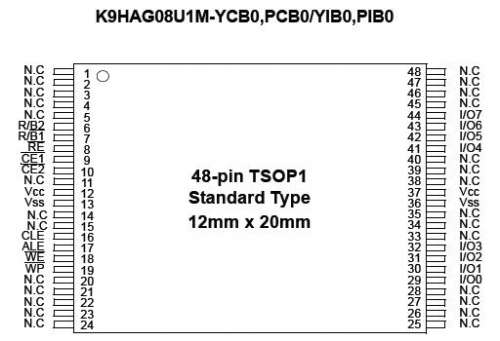
Кто б мне помог разобраться с убитым EXPLAY M22?
Пост тут: EXPLAY M22. Фото памяти там же.
Читайте также:

